
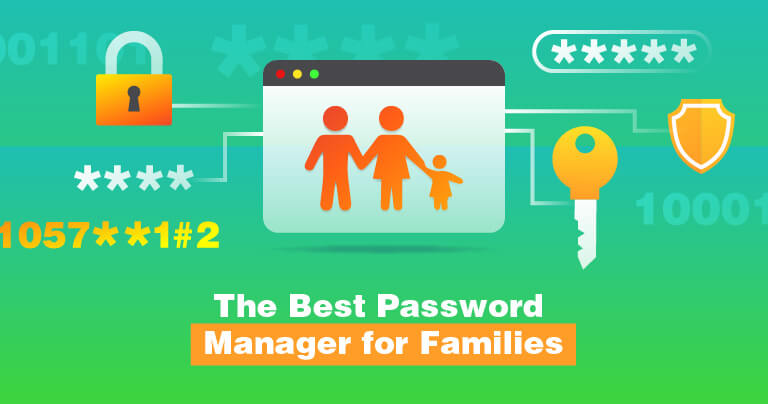
흥미로운 점은 기존의 비밀번호 관리자와 크게 다르지 않다는 것입니다. 그보다는 가족을 위한 훌륭한 비밀번호 관리자는 공유, 긴급 액세스 및 다중 장치 동기화와 같은 그룹 중심의 기능을 제공하는 일반 관리자입니다.
모든 사용자가 자신의 비밀번호 관리자를 등록하는 대신, 모든 사용자를 대상으로 하는 하나의 유료 계획을 통해 전체 그룹을 관리하는 경우가 많습니다. 이것은 특히 여러분이 가족을 책임지는 것처럼 많은 다른 것들을 가지고 있을 때 훨씬 더 다루기 쉽게 해줍니다!
여러분이 가족에 가장 적합한 비밀번호 관리자를 찾는 것을 돕기 위해 최고 등급의 비밀번호 관리자 목록을 작성했습니다. 이렇게 하면 가족에 사용할 모든 비밀번호 관리자가 제공하는 내용을 검토하고 구입하기 전에 필요에 정확히 맞는지 확인할 수 있습니다.
가정에 가장 적합한 비밀번호 관리자가 무엇인지 자세히 알아보려면 여기를 클릭하세요.
2025년 가정 용 최상의 비밀번호 관리자 평가 방법
가정 용 비밀번호 관리자를 모두 살펴본 후에는 각 비밀번호 관리자를 어떻게 평가하는지 알아야 합니다. 다음은 SafetyDetective가 여러 비밀번호 관리자를 평가한 방법입니다:
- 기능 집합: 어떤 종류의 기능을 제공합니까? 얼마나 많은 사람들이 무료 요금제에 가입되어 있고, 얼마나 많은 돈을 지불해야 합니까?
- 보안: 관리자가 적절한 보안을 제공합니까? 만약 그렇다면, 어떻게 그렇게 할 수 있을까요?
- 가격책정: 비밀번호 관리자에는 모든 종류의 지불 계층이 있습니다. 일부 제품들은 다른 것들보다 더 좋은 기능을 제공하지만, 제품이 가격 대비 가치가 있는지 아는 것이 중요합니다.
2025년 가정 용 최상의 비밀번호 관리자- 업데이트됨
1. RoboForm – 무제한 장치 동기화에 가장 적합
장점
비밀번호 관리자 내에서 제공하는 추가 기능을 좋아하는 사람은 누구나 RoboForm을 좋아할 것입니다. 일반적으로 단독 용도에 좋다고 평가를 받지만, 이 가치는 가족 계획에도 적용된다는 점을 념두에 두어야 합니다.
좋은 점은 RoboForm가 비밀번호 저장외에도 신원 관리, 노트 메모리 등과 같은 다양한 조직 기능을 제공한다는 것입니다. 그리고 모든 사람들과 그들이 무엇을 하고 있는지 감시하는 구체화된 관리 공간이 있습니다.
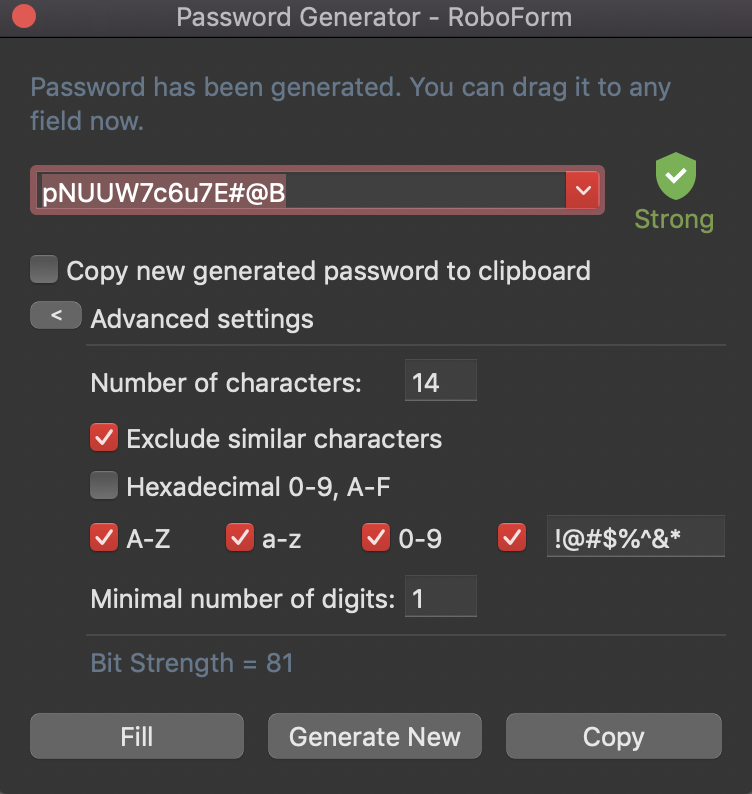
또한 이 계획에는 무제한의 장치를 추가할 수 있습니다. 특히 가족 구성원 모두가 전화기, 컴퓨터, 태블릿을 가지고 있을 때는 더욱 중요합니다. 비밀번호를 패밀리 Netflix 또는 Hulu 비밀번호와 같이 연결된 모든 장치와 안전하게 공유할 수도 있습니다. 이것은 훌륭한 특징입니다. 왜냐하면 여러분의 두뇌가 아닌 관리자가 추적해야 하는 엄청나게 복잡한 키프레이즈를 가질 수 있기 때문입니다.
알아야 할 것
가족 계획은 기본적으로RoboForm의 모든 계획에서 5개의 라이센스를 가집니다. 그러나 사용자는 5명을 초과할 수 없으므로 가족 구성원이 그 이상이면 이 목록에 있는 다른 관리자를 찻아보세요.
또한 가족에 기술적으로 짝지지 않은 사람이 있다면 핫키 및 백업과 같은 RoboForm의 많은 추가 제안도 적지 않음을 발견할 수 있을 것입니다. 물론, 그들은 여전히 관리자를 잘 사용할 수 있지만, 이 추가 기능들을 사용하려면 비용을 지불해야 합니다. 그렇긴 하지만, RoboForm은 경쟁사에 비해 정말 저렴하고, 다년간 구독료 구매 비용도 훨씬 저렴합니다.
작동 방식
RoboForm은 그 자체로 간단히 설치됩니다. 가족 계획이 설정되면 각 구성원이 자신의 장치에서 앱을 다운로드하고 계정 이름과 마스터 비밀번호를 통해 로그인하기만 하면 됩니다. 여기서 비밀번호를 가져오거나 웹 검색을 시작하여 소프트웨어가 모든 것을 자동으로 채우도록 할 수 있습니다.
2. LastPass – 빠른 설정에 가장 적합
장점
LastPass의 흥미로운 점은 가족 계획이 모든 사용자에게 자체 프리미엄 버전의 비밀번호 관리자 소프트웨어를 제공한다는 것입니다. 그런 다음 소유자에게 이메일을 통해 구성원을 초대하거나 관리자 내에서 모든 사람이 무엇을 하고 있는지 살펴볼 수 있는 대시보드를 제공합니다.
이와 함께 이 가족 계획은 최대 6명의 사용자를 지원하고 있으며 틀림없이 시장에서 가장 저렴할 것입니다. 그리고 가족들이 원하지 않으면 소프트웨어를 다운로드하지 않으면 됩니다. 대신 웹 브라우저를 통해 모든 항목에 액세스할 수 있으므로 신원, 재무 정보 및 기타 데이터를 항상 사용할 수 있습니다.
알아야 할 것
LastPass 계정을 잠근 경우 비상 공유 기능을 사용하여 쉽게 다시 액세스할 수 있습니다. 기본적으로 계정에 들어가 비밀번호를 변경할 수 있는 신뢰할 수 있는 긴급 연락처로 사용자 한두 명을 선택할 수 있으므로 필요한 경우 다시 들어갈 수 있습니다.
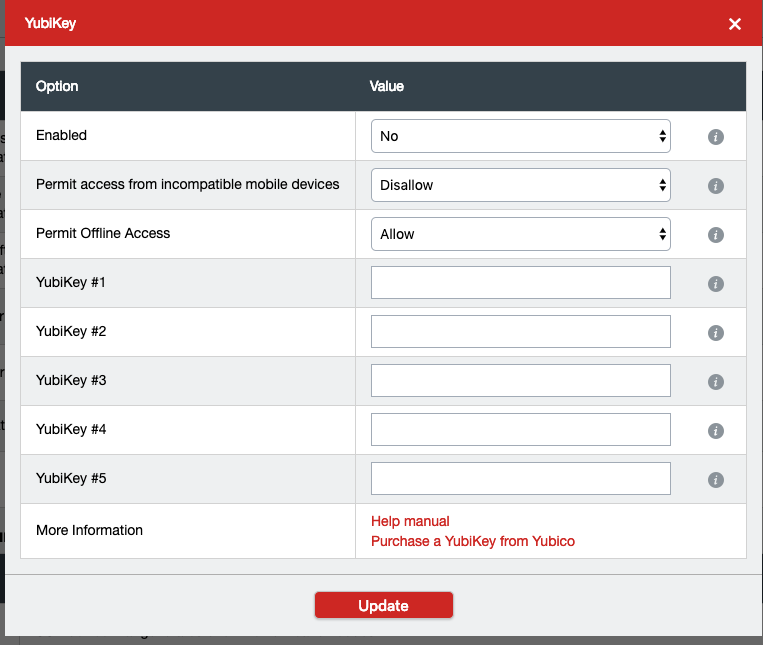
또한 LastPass의 사용자 인터페이스는 많은 경쟁업체보다 훨씬 더 효율적이어서 이 기술을 사용한 경험이 거의 없는 사용자도 쉽게 사용할 수 있습니다. 개인 데이터를 다른 그룹과 별도로 유지하면서 스트리밍 정보나 재무와 같은 공유 폴더에 쉽게 액세스할 수 있습니다.
작동 방식
가족 계획을 설정하고 이메일을 통해 최대 5명의 다른 사용자를 초대하기만 하면 됩니다. 그러면 각 계정은 LastPass 대시보드를 통해 액세스할 수 있는 기본 계정으로 연결됩니다. 여러분은 역할이나 이와 유사한 것을 만들 수는 없지만 특정 사용자와 안전하게 정보를 공유할 수 있는 기능은 해당 기능의 필요성을 대체합니다.
3. Sticky Password – 사용자 수의 커스터마이징에 가장 접합
장점
Sticky Password는 전통적인 가족 계획으로 공인된 것은 아니지만, 그의 팀 계획은 이 목록에 있는 다른 팀과 마찬가지로 가족 비밀번호 관리자를 위한 훌륭한 후보입니다.
먼저 이 비밀번호 관리자는 원하는 만큼 구성원을 추가할 수 있는 기능과 함께 연간 사용자당 설정 가격을 제공합니다. 그러면 쉽게 액세스할 수 있는 소프트웨어의 관리 화면에서 권한, 액세스 등을 관리할 수 있습니다.
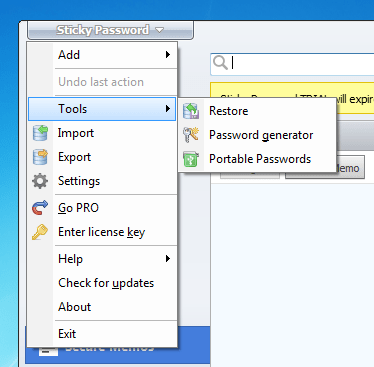
구성원은 모든 장치에서 Sticky Password에 액세스할 수 있으며 Sticky Password는 비밀번호, 재무 상태, 보안 자료 등을 볼트에 저장합니다. 계획에 포함된 다른 사람과 정보를 공유하려면 이 비밀번호 관리자의 공유 센터 내에서 보안 공유 기능을 사용하면 됩니다. 이 모든 것이 간소화된 인터페이스 내에 포함되어 있기 때문에, 아무리 기술에 능통하지 못한 사람이라도 누구나 활용할 수 있습니다.
알아야 할 것
많은 비밀번호 관리자들은 저장된 여러분과 가족의 비밀번호의 장점을 보여주는 보안 센터를 제공합니다. Sticky Password에서는 이 기능을 수행하지만, 이것은 단지 묶음에서 가장 약한 패스워드를 강조할 뿐이며 이것이 이 프로그램에서 약간의 문제로 됩니다. 여기서는 강력한 비밀번호나 중간 간도의 비밀번호를 보여주지 않으며 따라서 전체 볼트가 얼마나 안전한지 제대로 확인할 수 없습니다.
Sticky Password 볼트에 액세스할 수 있는 모든 사용자는 2단계 인증으로 로그인할 수 있으며 정보를 보호하는 업계 표준 AES-256 암호화의 혜택을 받을 수 있습니다.
작동 방식
Sticky Password 팀 계획에 포함된 각 사용자를 “시트”라고 합니다. 시트를 추가하고 관리하려면 공유 센터로 이동하여 이메일 주소를 통해 사용자를 초대해야 합니다. 그런 다음 사용자는 소유자가 승인하거나 거부할 수 있는 볼트 내의 다른 비밀번호에 대한 액세스를 신청할 수 있습니다. 물론, 그들은 또한 자신의 볼트에 접근할 수 있습니다.
4. Keeper – 개별 볼트에 가장 적합
장점
Keeper는 개인과 기업 모두를 위한 최고 비밀번호 관리자이기 때문에 이러한 서비스가 가족에게도 사용할 수 있다는 것은 의미가 있습니다. 시작할 때 이 관리자는 먼저 이미지, 재무 정보 및 소셜 미디어 비밀번호를 포함하지만 이에 국한되지 않는 필요한 거의 모든 데이터를 저장할 수 있는 저장소를 제공합니다. Keeper를 사용하면 최대 5명까지에 대한 이 모든 정보를 안전하게 저장하고 공유할 수 있습니다.
또한 각 가족 구성원은 개인 볼트를 받아 사용자 지정할 수 있습니다. 공유 항목은 간단하게 볼트에 표시할 수 있으며 사용자가 선택한 대로 분류할 수 있습니다. 또한 Keeper를 무제한 장치에 설치할 수 있으며, 이 모든 장치는 다중 장치 동기화를 통해 동기화됩니다.
또한 계정이 잠긴 경우 최대 5명의 사용자까지 계정에 액세스할 수 있는 Keeper의 긴급 공유 기능을 활용할 수 있음을 주목해야 합니다. 그러면, 긴급 공유 기능에서는 번거로움 없이 여러분이 다시 해제할 수 있도록 도와줄 수 있습니다.
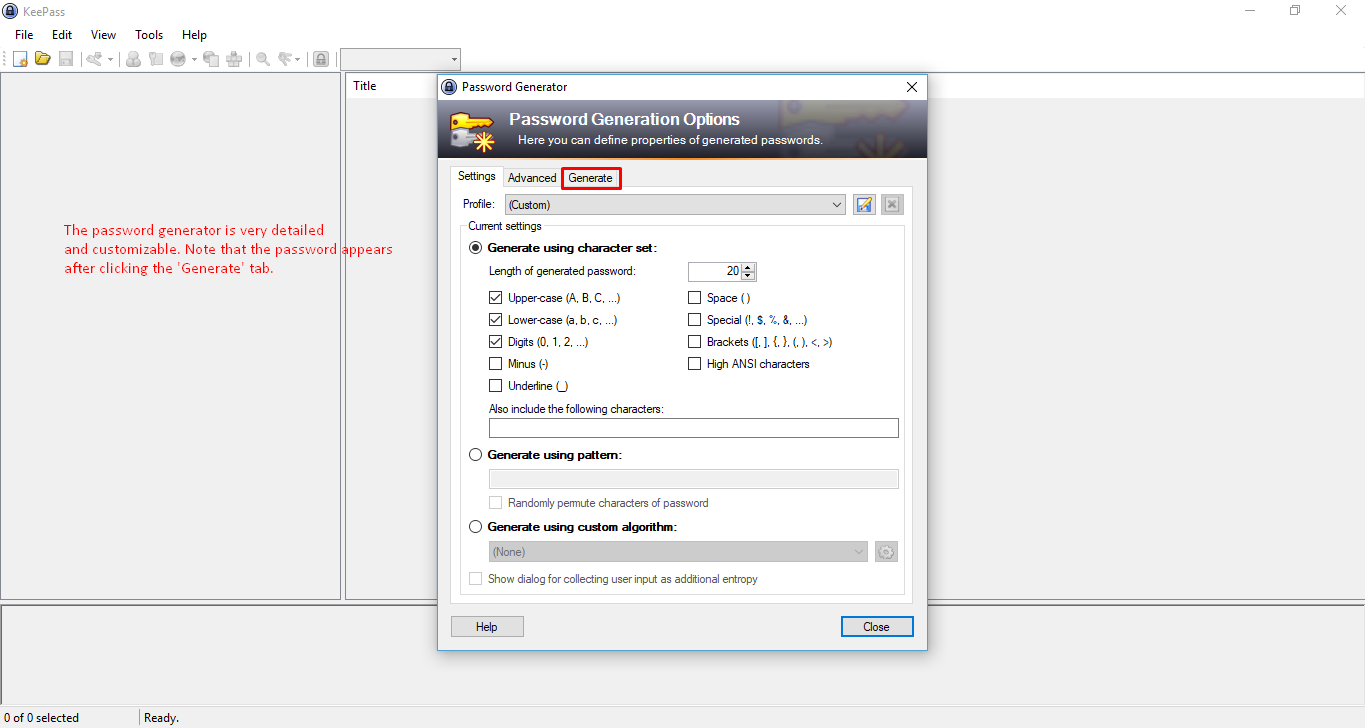
알아야 할 것
불행하게도 가족 계획에 사용자를 5명 이상 추가할 수 없습니다. 이 경우 10GB의 파일 저장소만 사용할 수 있습니다. 이것은 상당한 양이고 물론 암호화도 되어 있지만, 더 많은 것을 원하는 사용자들은 그것을 위해 지불해야 할 것입니다.
또한 이 비밀번호 관리자에는 KeeperChat이라는 추가 기능이 있습니다. 이 기능을 통해 관련을 가진 모든 사용자는 암호화된 메시징 서비스를 통해 서로 통신할 수 있습니다. Facebook의 Messenger와 유사하며 그보다 훨씬 더 안전하지만, 여러분은 자멸적인 메시지를 보낼 수 있고 개인 미디어 공유 공간에 접근할 수도 있습니다.
작동 방식
Keeper의 가족 계획은 설정이 매우 쉽습니다. RoboForm보다 조금 더 비싸긴 하지만, 연간 계획으로 많은 기능을 제공받으실 수 있습니다. 그리고 KeeperChat을 전통적인 메신저와 함께 묶어서 돈을 훨씬 더 쉽게 지불할 수 있습니다. 거기에다가 여러분은 사용자 당 소액의 수수료 대신 고정 수수료만 지불할 수 있습니다.
설정이 완료되면 모든 사용자가 원하는 장치에서 응용프로그램을 다운로드하고 마스터 비밀번호를 통해 로그인하기만 하면 됩니다.
5. 1Password – 사용자 지정 설정에 가장 적합
장점
1Password의 가족 계획은 개별 계획보다 조금 비쌀 뿐이며 이미 보안전문가들 사이에서 선호되고 있습니다. 또한 많은 경쟁업체와 달리 가족 계획에 포함된 기존 5명 분 요금 외에 추가적인 약간의 월 수수료만 내면 사용자를 추가할 수 있습니다.
계정 생성자는 소프트웨어 내의 여러 저장소 볼트에 대한 권한을 위임하는 주 관리자가 됩니다. 좋은 점은 이 1Password가 사용자가 내부에서 구성할 수 있는 무제한 볼트를 제공하므로 게임 비밀번호 대 보험과 같이 개인 정보와 공유 정보를 매우 쉽게 구분할 수 있다는 것입니다.
또한 모든 사용자에게 유용하지는 않지만 창의적인 사용자는 1Password의 필드 사용자 지정 설정을 활용할 수 있습니다. 기본적으로 사용자 이름, 비밀번호, 위치와 사용자가 찾아낸 것과 같이 원하는 수만큼의 필드로 항목을 채울 수 있습니다. 이는 전적으로 사용자 지정인 태깅 시스템은 말할 것도 없고, 사용자가 생각할 수 있는 모든 키프레이즈로 항목에 태그를 지정할 수 있습니다.
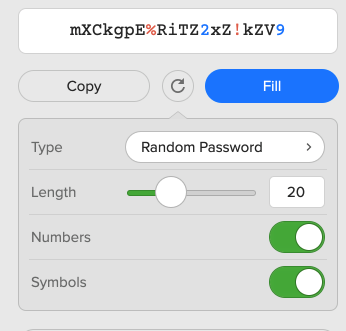
알아야 할 것
1Password는 사용자 지정하지 않고 전체적으로 사용할 수 있지만, 이러한 추가 설정은 노하우를 가진 사용자에게는 더욱 좋은 경험입니다. 태깅은 특히 가족 계획에 유용할 수 있습니다. 예를 들어 모든 소셜 미디어 비밀번호에 “소셜”이라는 태그를 붙이거나 모든 보험 정보에 “보험”이라는 태그를 붙여서 누구나 간단히 용어를 검색해서 찾을 수 있습니다. 이것은 관련 볼트에 액세스할 수 있다고 가정한 전제하에서입니다.
응용프로그램도 상당히 유동적이지만 장치를 더 늘구지 않으려는 사용자는 전체 기능 세트를 제공하는 소프트웨어의 브라우저 앱인 1Password를 통해 모든 항목에 액세스할 수 있습니다.
작동 방식
로그인하고 액세스를 공유하는 것은 매우 쉽습니다. 가족 계획을 수립하면 작성자에게 이메일을 통해 공유할 수 있는 URL이 제공됩니다. 여기에서 각 사용자는 로그인할 마스터 비밀번호를 직접 생성합니다. 또한 소유자는 각 볼트 및 기능에 대한 액세스 권한을 가진 사용자를 유지할 수 있습니다.
2025년 가족을 위한 최고의 비밀번호 관리자는 무엇일까요?
언급했듯이, 많은 비밀번호 관리자들은 개별 사용자들에게 서비스를 제공합니다. 가족을 위한 좋은 서비스는 기본적으로 여러 사용자에게 간소화된 방식으로 서비스를 확장합니다.
예를 들어, 가족을 위한 훌륭한 비밀번호 관리자는 각 사용자에 대해 수수료를 지불하도록 하지 않고 전체 그룹에 적용되는 하나의 고정 수수료를 요구합니다. 이로부터 매월 여러 개의 계정을 관리하지 않고도 계속 진행할 수 있습니다.
기업용 관리자와 마찬가지로 가족 용 비밀번호 관리자도 액세스 권한이 있는 모든 사용자를 볼 수 있는 관리 패널을 제공합니다. 이 패널에서는 모든 사용자가 작업 로그를 통해 변경한 내용을 보거나, Netflix 비밀번호와 개인 이메일 비밀번호와 같은 공유 항목에서 개인 항목을 분리할 수 있는 다른 볼트를 만들 수 있습니다.
마지막으로 동기화 및 백업도 주요 기능입니다. 이렇게 하면 새 정보를 입력할 때마다 모든 사용자의 볼트가 업데이트됩니다. 이와 함께 아내의 휴대폰이든 딸의 노트북이든, 모든 신뢰할 수 있는 장치에서 비밀번호 정보에 액세스할 수 있다는 확신도 가질 수 있습니다.
최고의 비밀번호 관리자의 기본 기능
어느 가족 용 비밀번호 관리자에 관계없이 다음과 같은 기능이 있는지 확인해야 합니다.
- 관리 패널: 소유자는 모든 사용자가 비밀번호 관리자 내에서 수행하는 작업을 관리하면서 다른 모든 볼트에 대한 액세스를 위임할 수 있는지 확인해야 합니다. 이렇게 하면 정보를 볼 필요가 있는 사람만이 정보를 볼 수 있습니다.
- 비밀번호 공유: 가족 계정의 비밀번호 공유는 매우 중요합니다. Netflix 비밀번호와 같은 정보를 안전하게 공유할 수 있을 뿐만 아니라, 가족 구성원이 데이터가 유출될 위험 없이 보험이나 금융과 같은 정보에 액세스할 수 있는 좋은 방법입니다.
비밀번호 관리자의 고급 기능
앞서 언급한 기능은 매우 중요하지만, 이러한 고급 기능은 최고의 비밀번호 관리자를 만들거나 손상시킬 수 있습니다:
- 개인 및 비공개 볼트: 가족들은 많은 정보를 공유한다고 해도 그 중 일부는 여전히 비공개로 되어 있어야 하는 것도 있습니다. 그렇기 때문에 각 사용자가 보다 중요한 정보를 보관하기 위해 공유 볼트 외에도 개인 볼트를 두는 것이 좋습니다.
- 비상 복구: 가족들은 대개 믿을 수 있기 때문에, 이런 종류의 계획에는 비상 복구 옵션이 환상적입니다. 마스터 비밀번호에 액세스할 수 없는 경우 가족 구성원들에게 알려진 몇 개의 미리 지정된 복구 계정 중 하나를 사용하여 계정을 복구할 수 있습니다.
- 온보딩: 간단히 말해서 가족 계획에 사용자를 초대하는 것이 얼마나 쉬운가요? 소프트웨어 버전을 다운로드하고 적용해야 합니까? 아니면 이메일 링크를 통해 초대할 수 있습니까?